初回起動とRaspbianインストールと初期設定
解説
(「Raspberry Pi 2」を使用した、古い情報です。
新しい情報は、「ホーム > フィジカルコンピューティング > Raspberry Pi 3」にまとめています。)
初回起動とRaspbianインストールと初期設定についてまとめます。
ケーブル類の接続と起動
Raspberry Pi にケーブル類を接続します。
Raspberry Pi には、電源スイッチはなく、電力が供給されると起動してしまうので、USB充電器の電源コンセントへの接続は、最後に行います。
1.NOOBS書き込み済みのmicroSDカードを、Raspberry Pi のSDカードスロットに挿入します。
2.LANケーブルをRaspberry Pi のLAN端子に接続します。
3.USB接続キーボードをRaspberry Pi のUSB端子に接続します。
4.モニタケーブルをRaspberry Pi のHDMI端子に接続します。
5.USB充電器をRaspberry Pi のmicro USB端子に接続します。
6.最後に、USB充電器を電源コンセントに接続すると、Raspberry Pi が起動します。

Raspbianインストール
Raspberry Pi が起動すると、モニタに、NOOBSの画面が表示されます。
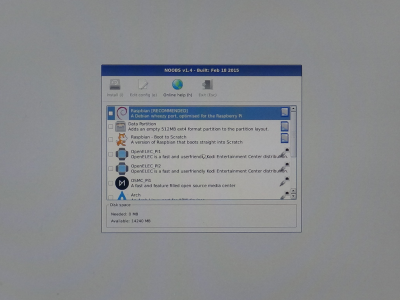
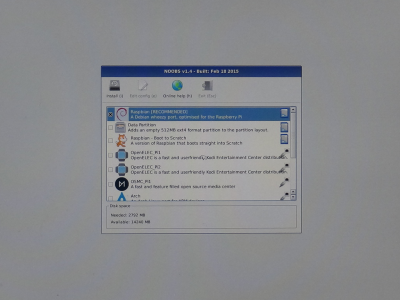
スペースキーを押して、「Raspbian」にチェックを入れ、Iキーを押します。
「SDカード上の既存データは上書きされる」旨の警告が表示されます。
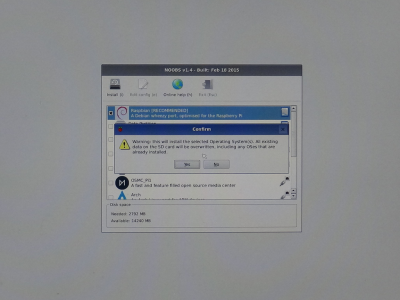
Yキーを押します。
Raspbianのインストールが開始します。
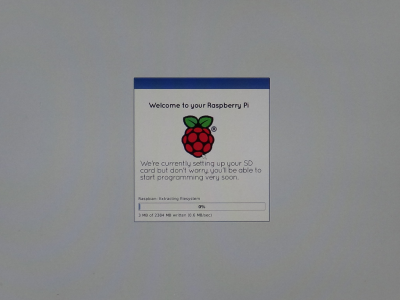
20分ほどすると、OSのインストールの終了のダイアログが表示されます。
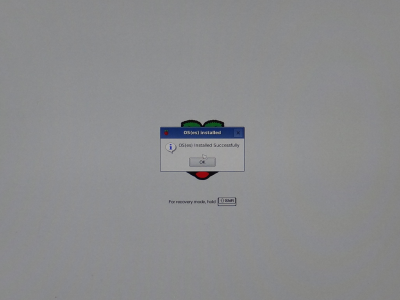
エンターキーを押します。
Raspi-config
Raspbianの起動処理に関するメッセージが大量に表示されます。
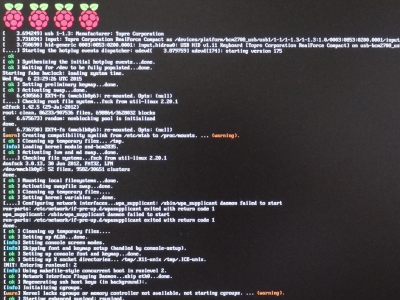
Raspbianの起動処理が終わると、初回起動時は、「Raspi-config」という画面が表示されます。
2回目以降の起動時には、「Raspi-config」は表示されません。以下のコマンドで、「Raspi-config」を起動することができます。
タイムゾーン、キーボード種類の指定
まず、タイムゾーンとキーボード種類を指定します。
「Raspi-config」メイン画面
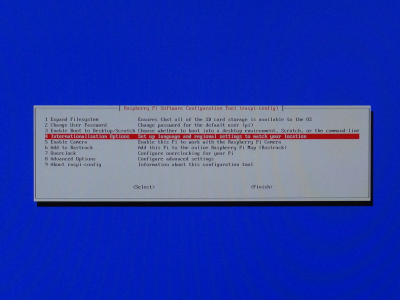
カーソルキーを用いて「4 Internationalisation Options」を選択し、エンターキーを押します。
「Internationalisation Options」設定画面
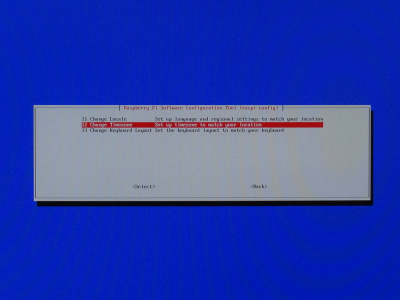
カーソルキーを用いて「I2 Change Timezone」を選択し、エンターキーを押します。
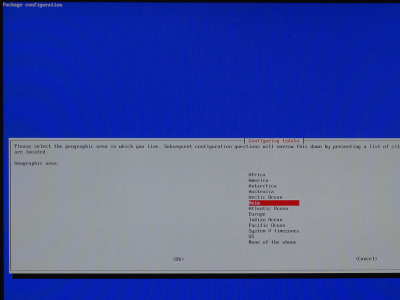
カーソルキーを用いて「Asia」を選択し、エンターキーを押します。
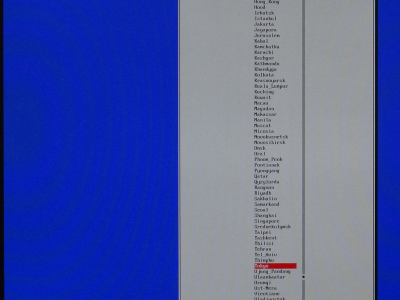
カーソルキーを用いて「Tokyo」を選択し、エンターキーを押します。
タイムゾーンが「Tokyo」となりました。
「Internationalisation Options」設定画面に戻ります。
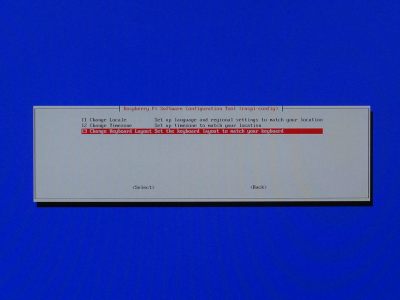
カーソルキーを用いて「I3 Change Keyboard Layout」を選択し、エンターキーを押します。
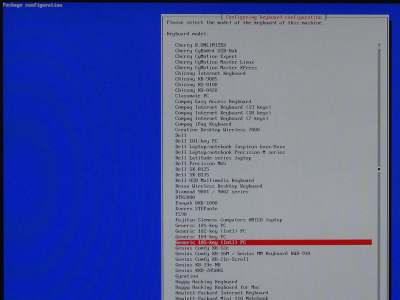
カーソルキーを用いて「Generic 105-key (Intl) PC」を選択し、エンターキーを押します。
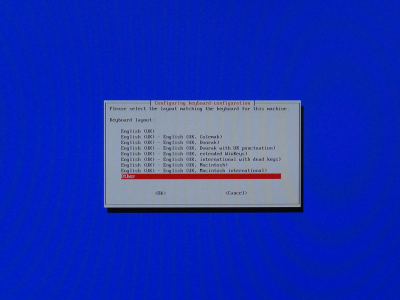
カーソルキーを用いて「Other」を選択し、エンターキーを押します。
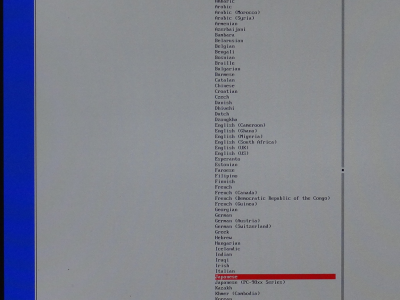
カーソルキーを用いて「Japanese」を選択し、エンターキーを押します。
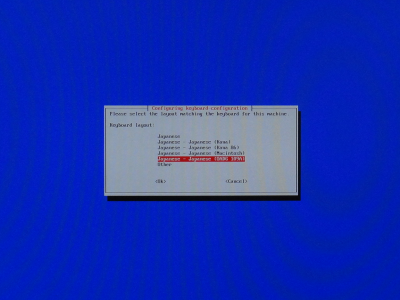
カーソルキーを用いて「Japanese - Japanese (OADG 109A)」を選択し、エンターキーを押します。
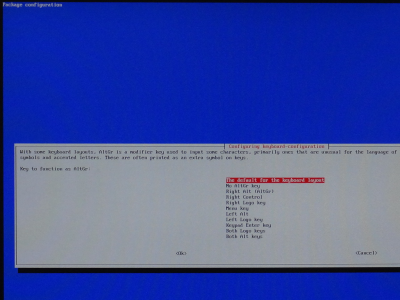
カーソルキーを用いて「The default for the keyboard layout」を選択し、エンターキーを押します。
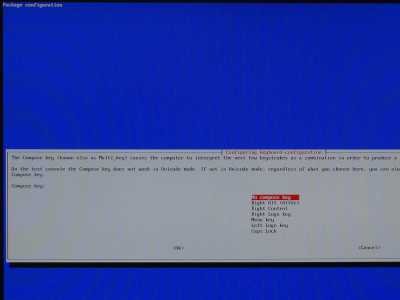
カーソルキーを用いて「No compose key」を選択し、エンターキーを押します。
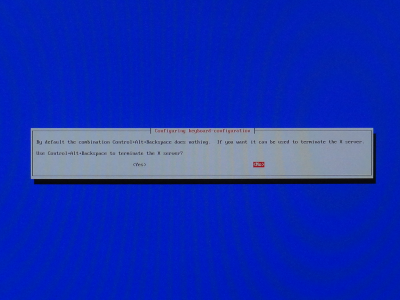
カーソルキーを用いて「No」を選択し、エンターキーを押します。
キーボード種類が「日本語109キーボード」となりました。
「Raspi-config」メイン画面に戻ります。
SSHサーバーの有効化
続いて、SSHサーバーを有効にします。
SSHサーバーを有効にすることで、パソコンのターミナルソフトから LAN経由で、Raspbian Pi にアクセスできるようになります。
「Raspi-config」メイン画面
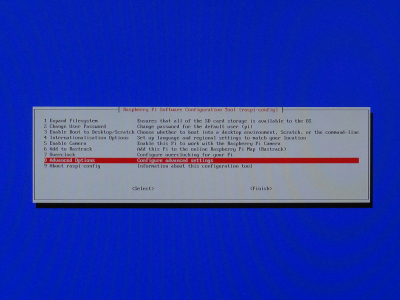
カーソルキーを用いて「8 Advanced Options」を選択し、エンターキーを押します。
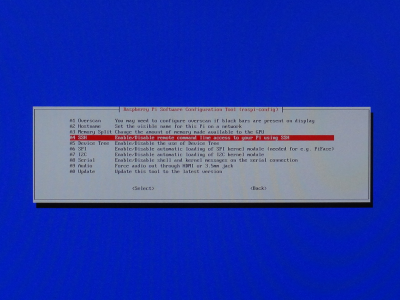
カーソルキーを用いて「A4 SSH」を選択し、エンターキーを押します。
「SSH サーバーを有効にするか無効にするか」を指定する画面
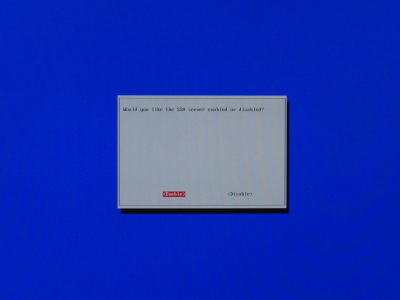
カーソルキーを用いて「Enable」を選択し、エンターキーを押します。
SSHサーバーは有効になりました。
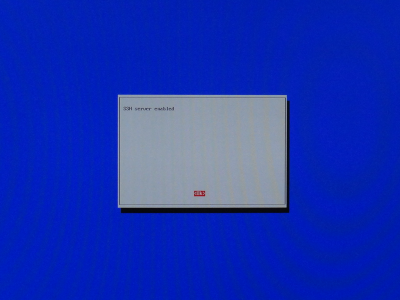
エンターキーを押します。
「Raspi-config」メイン画面に戻ります。
Raspi-config 終了
最後に、「Raspi-config」を終了します。
「Raspi-config」メイン画面
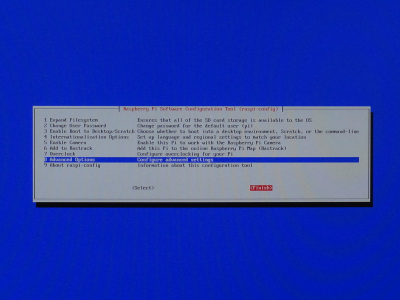
カーソルキーを用いて「Finish」を選択し、エンターキーを押します。
関連ページ
前項目:NOOBS書き込み済みmicroSDカードの作成
次項目:固定IPアドレスの設定